Elektron DigitoneをOverbridgeでDAWと連携して使うための、設定手順をまとめてみました。
Update:2020/04/15
Betaがとれた2.0.37がリリースされています。
Update:2020/03/20
2.0.35がリリースされています。
現在、メインはDaw(Bitwig Studio)でDigitoneをOverbridgeを介して利用しています。Overbridgeを利用する私の感じるメリットは以下のようなもの。
- 4Trackをパラアウトできる
- これのためにOverbridgeで使っているという感じです。
- デジタルデータとして直接Dawに取り込み可能
- PCとはUSBで接続すればOKです。AnalogのOutをAudio I/Fと接続する必要はありません。
- DigitoneのMIDI TrackをMIDIコントローラー代わりにDAW上の各種操作が可能
- これはOverbridgeを利用しなくても使えるとは思う
また、Digitoneのプラグインを利用することで下記のこともできるように。
- Digitoneの設定をDaw側に保存
- 私はDigitone側で保存するようにしてます。パラメータをいじって納得したら明示的に保存する感じです。
- パラメータのAutomationを書く
- Digitoneのツマミを使ってAutomationを書くことも
- パラメータをBitwigの各種モジュレータでモジューレートする
- これ確かにできるんですけど、これを実行している時にDigitone側での操作がもたつきます。なので、まだ性能的な調整の余地がある感じ。
じゃぁ、デメリットって何かあるの?ですが。
- パラアウトしたときにはDigitoneのフィルタ(Chorus, Delay, Reverbe)が効かない
- これは仕様なんだろうなとは思います。フィルタだけ使ったりできるといいなぁっとは思うけど。ま、パラで出した後はDAW側で加工するほうが、まぁ楽ですけどね。
とまぁ、そんな感じです。で、ここからはDigitoneをOverbridgeで利用するための設定手順についてザクッとまとめておこうと思います。尚、私はmacOSで使っているので、ここではmacOSでの説明となることはご了承くださいませ。
DigitoneのOverbridge設定手順(macOS)
必要なものをダウンロード
本日(2019/06/08)現在の最新のPublic Beta版は「2.0.14」です。下記のElektronautsのページにアクセスしてOverbridgeを利用するために必要なものをダウンロードします。尚、Elektronautsにアクセスするためにはアカウントが必要になるので、持っていない方は作成してください。
- Overbridge 2.0.14 Public Beta - Beta / Public Beta - Elektronauts
- 最新のものがリリースされているかはOverbridge | Elektronにアクセスして確認できます。たまにこのページが更新されていなくて、Forum上でしかリンクが記載されていないようなこともありますが。。
Digitoneの場合は下記のもの
- Elektron_Overbridge_2.0.14.1_Beta.dmg (macOSの場合)
- Elektron_Overbridge_2.0.14.1_Beta.zip (Windowsの場合)
- Digitone_and_Digitone_Keys_OS1.20.zip
- DigitoneのOS。1.20はDigitone Keysがリリースされたタイミングで正式版として公開されていますので、Support | Elektronからでも同じものがダウンロード可能。
後、DigitoneでOSをアップデートするためには、「C6 SysEx Manager」が必要です。こちらもSupport | Elektronからダウンロードしてインストールしてください。私は最初「Transfer」を使おうとしたのですが、Digitoneでは「C6 SysEx Manager」なんです。
macOS 10.15 Catalina でOSをアップデートする場合 (2020/03/28追記)
macOS Catalinaでは32bitアプリが動作しなくなったため、「C6 SysEx Manager」は使えなくなっています。代わりにDigitoneにも対応した「Transfer」を利用します。
最新のTrasferはSupport | Elektronからダウンロードして、インストールしてください。
手順の流れ
DigitoneのOSなど既に最新になっている場合には手順を飛ばしてもらって問題ありません。以下、作業の手順です。
- DigitoneのOSをアップデート
- Overbridgeをインストール
- Overbridgeのための設定と確認
- Aggregated Device(日本語だと「機器セット」と言われるものです)を設定
- DAW(Bitwig Studio)の設定
1. DigitoneのOSをアップデート
まず最初はDigitoneのOSをアップデートします。
Digitone側でOSファイルを受信できる状態にしてから、C6を使ってデータを転送します。
- GLOBAL SETTINGS」ボタンで設定画面を呼び出し、「SYSTEM」を選択して「YES」

-
「OS UPGRADE」を選択して「YES」

-
これで待機状態になります。

-
mac側で「c6.app」を起動します。
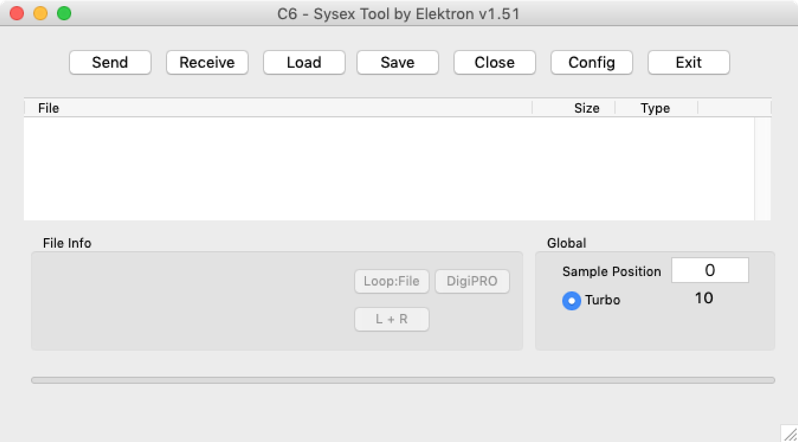
-
ダウンロードしたDigitoneのOS「Digitone_and_Digitone_Keys_OS1.20.syx」をC6のFileの部分にドラッグ&ドロップ
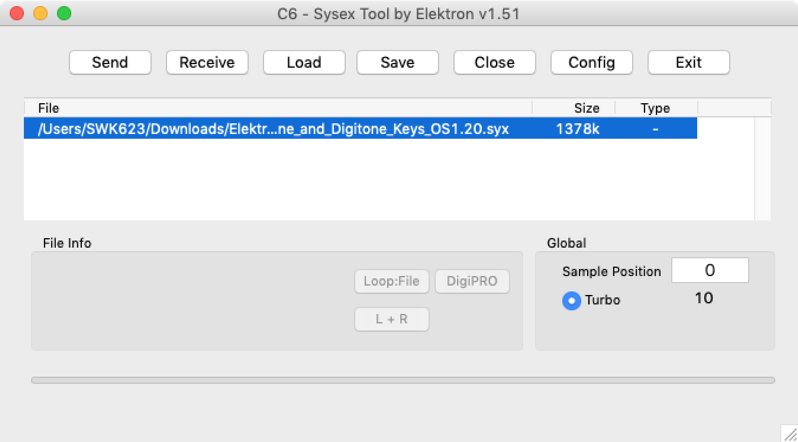
-
「Send」ボタンをクリックするとDigitoneへの転送がはじまり、転送後にDigitone側でOSのUpgradeが実行されます。
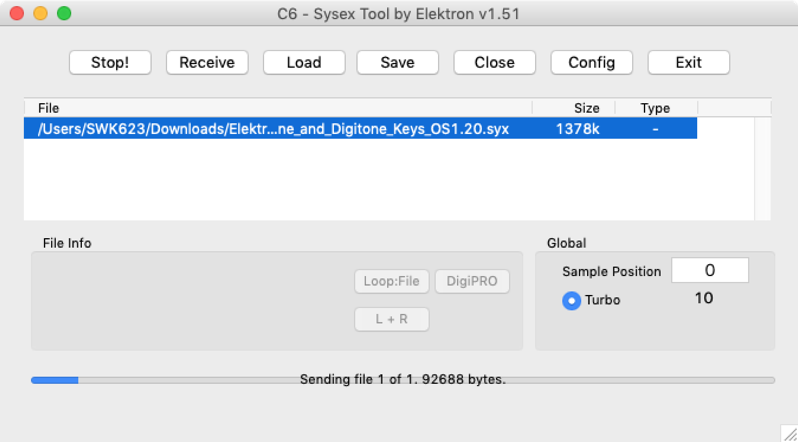
-
Digitone起動時にOSが「1.20」になっていればOKです。

2. Overbridgeをインストール
続いてmac側にOverbridgeのアプリケーションおよびDAWで利用するVST等のプラグインをインストールしていきます。
- 「Elektron_Overbridge_2.0.14.1_Beta.dmg」をダブルクリックし、中身の「Elektron Overbridge Installer 2.0.14.1.pkg」をダブルクリック
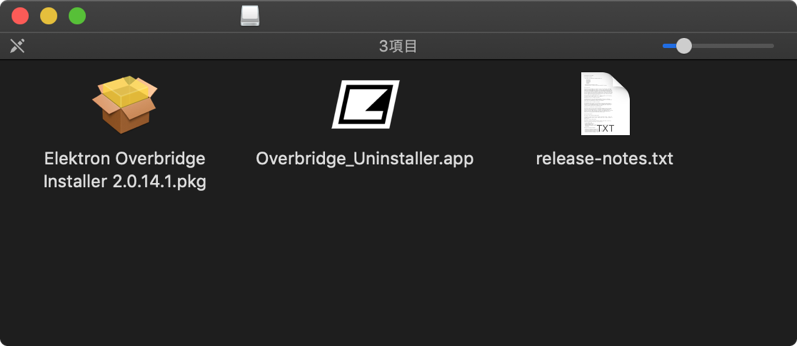
-
インストーラーが起動しますので、「続ける」をクリック
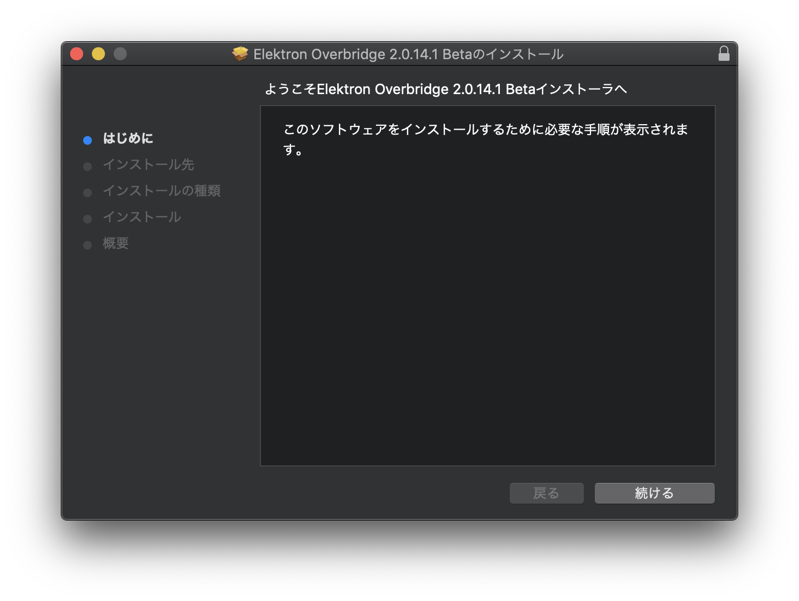
-
続いて何を入れるかを選択します。Core FunctionalityはベースのOverbridgeに関わる部分なので必須でインストールされます。後は、利用するプラグインを選択してください。私の場合はDigitoneしか持っていないので、Digitone以外のチェックは外しました。
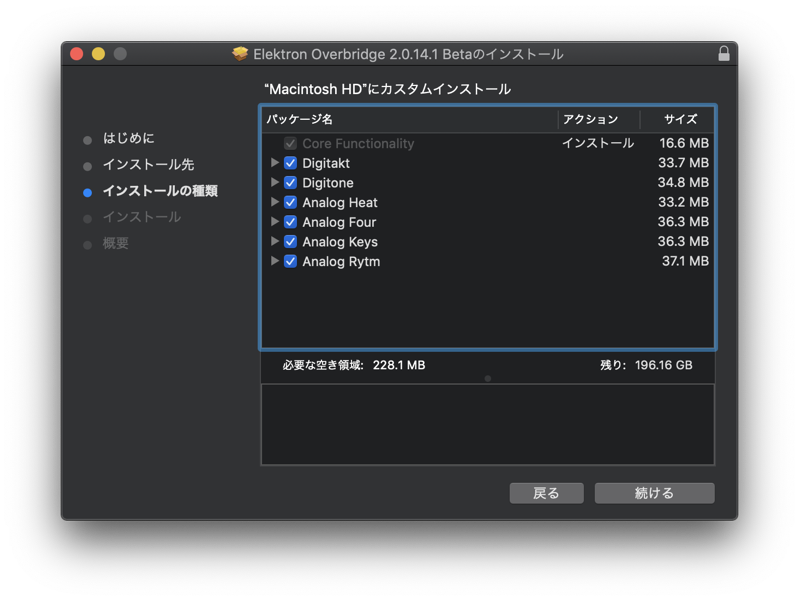
-
この辺りは特に変更がなければ、「インストール」をクリック
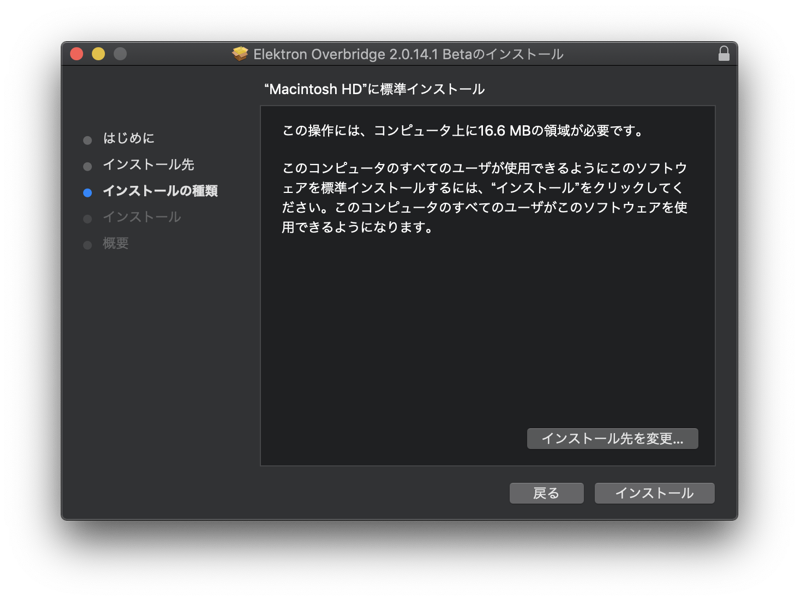
-
「インストールを続ける」をクリック

-
インストールが開始され、インストール後に再起動するように言われるので、そのまま再起動します。
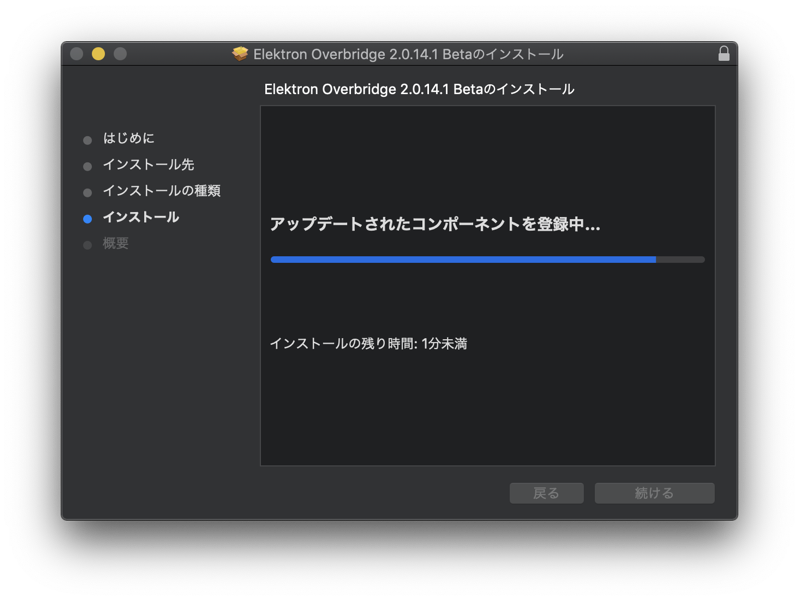
-
再起動後に「Elektron Music Machines MAV AB」なるものの読み込みがブロックされた出るので、「許可」をクリックします。一度許可してあげればOKです。尚、私のようにシステム保護機能「System Integrity Protection(SIP)」を無効にしていると許可は不要です。
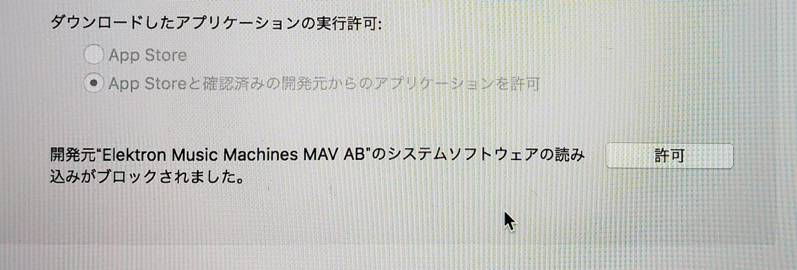
※ 注意
7.の許可は30分以内に実施する必要があります。許可するのを忘れるとOverbridge自体はインストールされているように見えても、Digitoneを認識しないという状態になりますのでご注意ください。
尚、仮に許可するのを忘れて30分以上経過した場合には、「Elektron_Overbridge_2.0.14.1_Beta.dmg」をダブルクリックして中身の「Overbridge_Uninstaller.app」をダブルクリックしてアンインストールしてから、再度インストールし、その際に許可を実施してあげればOKです。
3. Overbridgeのための設定と確認
- DigitoneのOverbridgeモードに切り替えます。「GLOBAL SETTINGS」ボタンで設定画面を呼び出し、「SYSTEM」を選択

-
続いて「USB CONFIG」を選択

-
USB CONFIGの設定画面で「OVERBRIDGE」にチェックを入れます。これでDigitone側の設定は完了です。

-
MacのメニューバーでElektronのロゴのアイコンが表示されいれば、それをクリック。もし表示されていなかったら、[アプリケーション]-[Elektron]-[Overbridge Engine.app]を起動します。

-
Overbridge EngineでDigitoneのStatusが「active」もしくは「idle」になっていれば設定完了です。
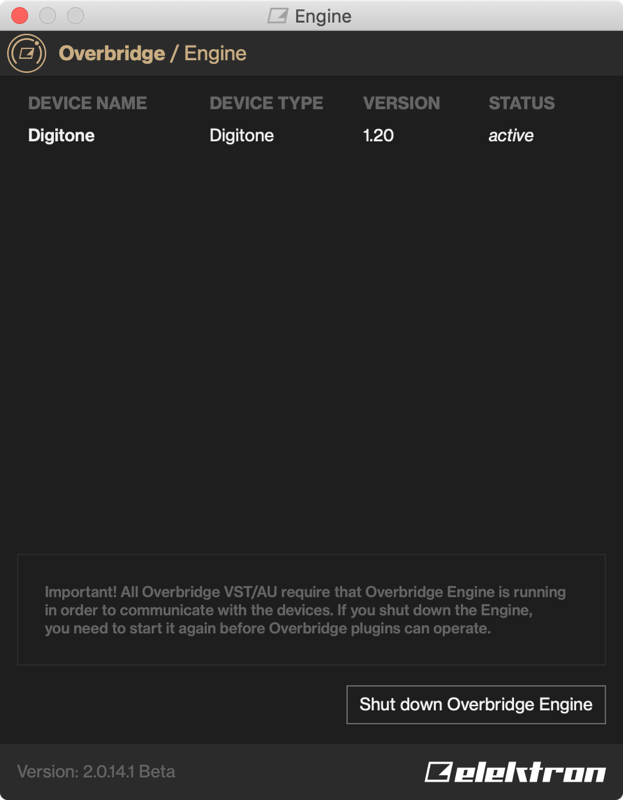
4. Aggregated Device(機器セット)を作成
次はOverbridge経由でDigitoneの音をDAWに入力するために、macOS側で機器セット(Aggregated Device)を作成します。
macOSの機器セットはとても便利で、複数のAudio I/Fを1つにまとめてDAW等から1つのAudio I/Fとして見せることができます。例えば、Audio I/Fの入出力が足りない場合に、以前使っていたAudio I/Fを追加するといった使い方も可能です。
で、DigitoneのOverbridgeはmacOS上で1つのAudio I/Fとして見えるようになるため、現在利用しているAudio I/Fと機器セットとして1つにするのがこの作業です。
- 機器セットを作成するためにmacOSの[ユーティリティ]-[Audio MIDI設定.app]を起動します。
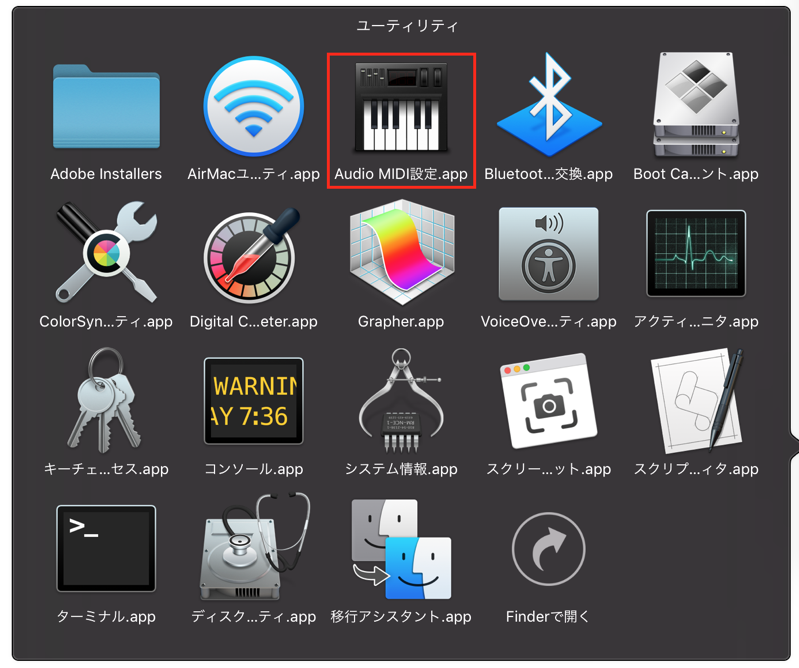
-
立ち上がったら、左下の「+」をクリックし、「機器セットを作成」をクリック
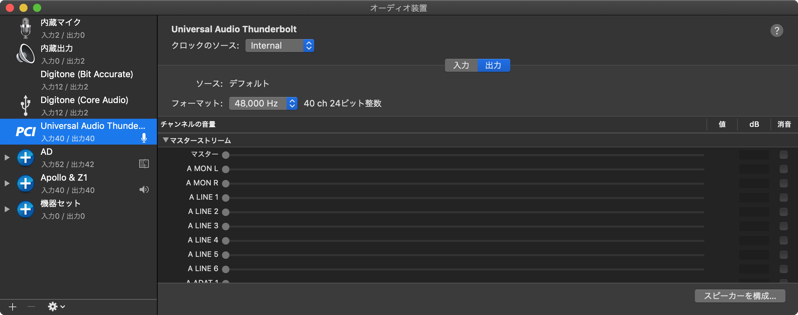
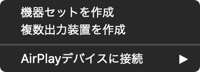
-
機器セットで私の環境だとUniversal AudioのI/Fに加えて、「Digitone (Core Audio)」が表示されますので、それぞれの「使用」のチェックボックスにチェックを入れます。
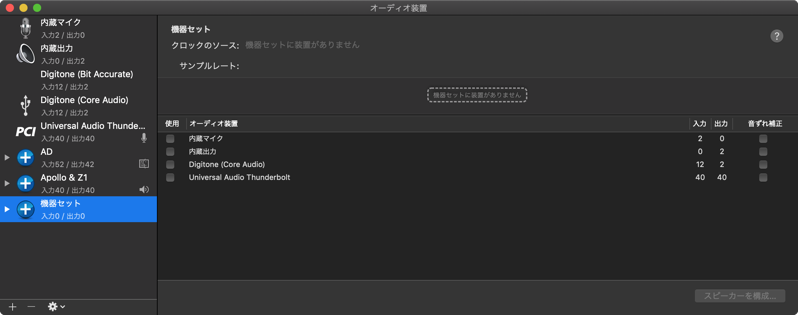
-
機器セットの名前はわかりやすい名前に変更できます。ここでは「AD」としています。クロックのソースはメインのAudio I/Fを選択します。このDigitoneの一番左側(私の環境だと「41」と「42」)がMaster出力のLRになります。そこから順番にTrack1(43,44)、Track2(45,46)、Track3(47,48)、Track4(49,50)として出力されることになります。
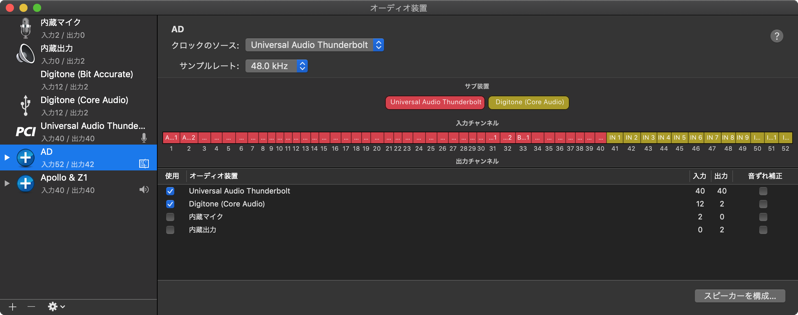
5. DAW(Bitwig Studio)の設定
最後にDAWの設定です。DAWは私が使っているのはBitwigなので、Bitwigでの設定になります。尚、バージョンはBitwig Studio 3.0 Beta5です。
SETTINGS – Audio
Audioの設定画面を開いて設定してあげます。
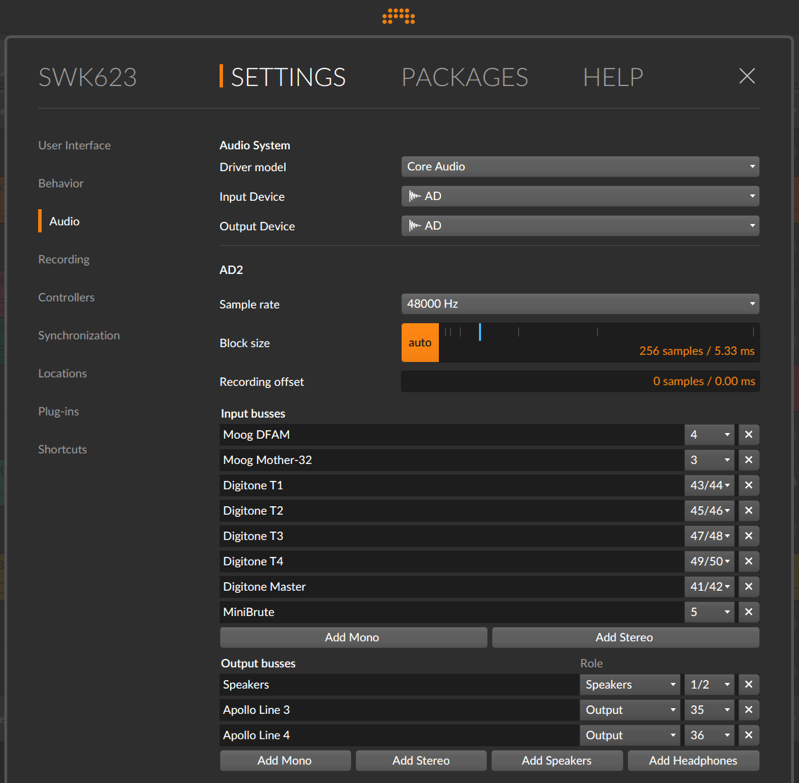
- Input DeviceとOutput Deviceに作成した機器セットを選択
- Input bussesに「Add Stereo」でDigitoneのMaster、Track1〜4を追加。名前はわかりやすいものにしています。
- Masterはアナログの出力と同じです。尚、各Trackでパラアウトされるものには、エフェクトがかかりません。まぁ、仕様だと思います。
プロジェクトでHW INSTRUMENTとして設定
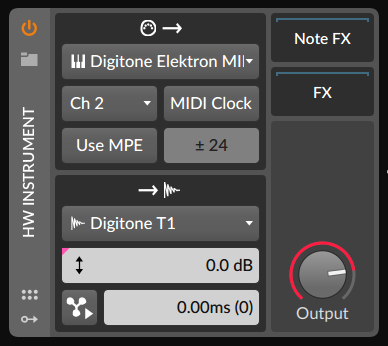
BitwigのHW INSTRUMENTを追加し、以下の設定をしてあげればOKです。
- NOTE OUTPUTS:Digitone Elektron MIDI
- MIDIのChannelをDigitone側の設定とあわせます。
- AUDIO INPUT:先程、Audioの設定をしたやつを選択します。ここでは「Digitone T1」を選択しています。
プロジェクトでDigitoneのプラグインとして設定
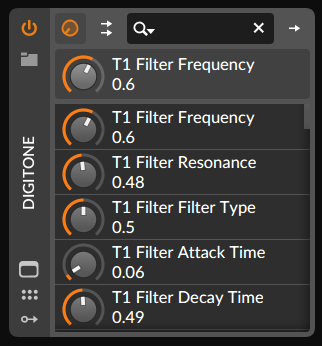
インストールしたDigitoneのVSTを設定するだけです。デフォルトでは、DigitoneのMaster出力が設定されます。尚、1つのプロジェクトに1つしかプラグインは利用できません(今のところ)。2つ目を追加することはできますが、Digitoneとは接続できないため使えない状態となります。
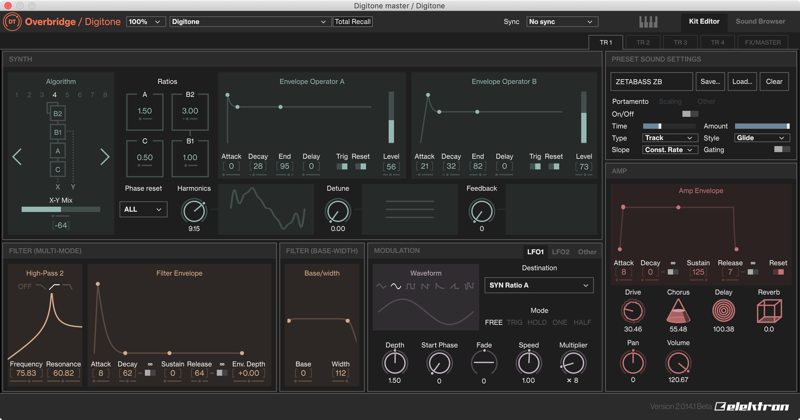
また、DAWからMIDIで制御する場合には、「Sync」を「No sync」にしておかないとDAW側の再生をトリガにDigitone側も再生されてしまいますので用途に応じて設定をしてください。
まとめ
DigitoneをOverbridgeでDAWで利用するための環境を作る手順を整理してみました。あまり情報もないところなので、少しでもお役に立てればと思います。わかりにくい点、間違った記載等ありましたら、教えてもらえると助かります。
Overbridge 2.0はまだベータ版です。細かい仕様はまだ変更されるかも?しれませんので、大きな変更なんかがあって気がついたら更新するかもしれません。
次は、実際にAutomationを書いたり、DigitoneのパラメータをBitwigのモジュレーターでモジューレートするところなんかをまとめようかしら。
コメント
はじめまして。Overbridgeの日本語情報がオフィシャルですら詳細が見つからない中、こちらの記事に辿り着いたので非常に参考になりました、、ありがとうございます!ただ本体のツマミでオートメーションをDAW側に記録する方法だけまだわからないのですが、教えていただくことはできますでしょうか…?もし既に別に記事がアップされていたらすみません!
mstn様
はじめまして!コメントありがとうございます。
参考になったということで良かったです!!
で、オートメーションを記録する方法についてはこちらには記載していませんでしたので、下記の記事を書いてみました。私の使っているDAWがBitwigと特殊であるため、どこまで参考になるか怪しいですが、、参考になれば幸いです。